Wind Fantasy Nexus
- ชำระเงินออนไลน์
- บัตรเติมเกมMyCard
- MyCard Wallet
Mobile Banking
ขั้นตอนที่1
คลิกที่นี่ เพื่อไปยังหน้าการเติมเงิน และเข้าสู่ระบบด้วยบัญชีเกมของคุณ
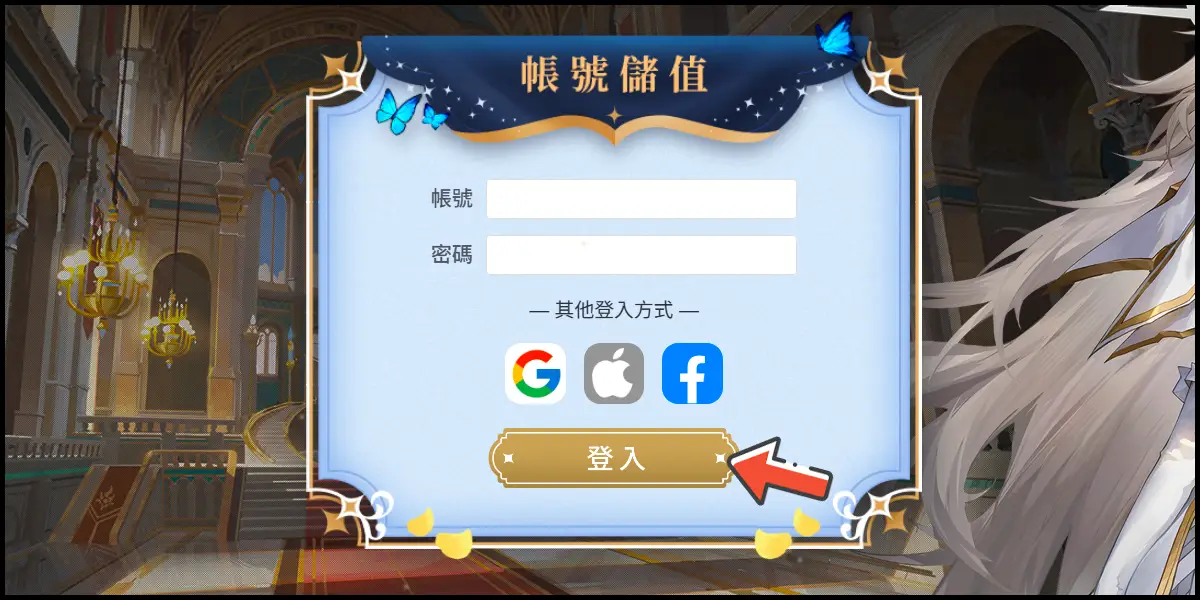
ขั้นตอนที่2
ตรวจสอบบัญชีเกม (遊戲帳號) และเซิร์ฟเวอร์ (伺服器) ที่ต้องการเติมเงิน แล้วคลิกปุ่ม 確認 (ยืนยัน)
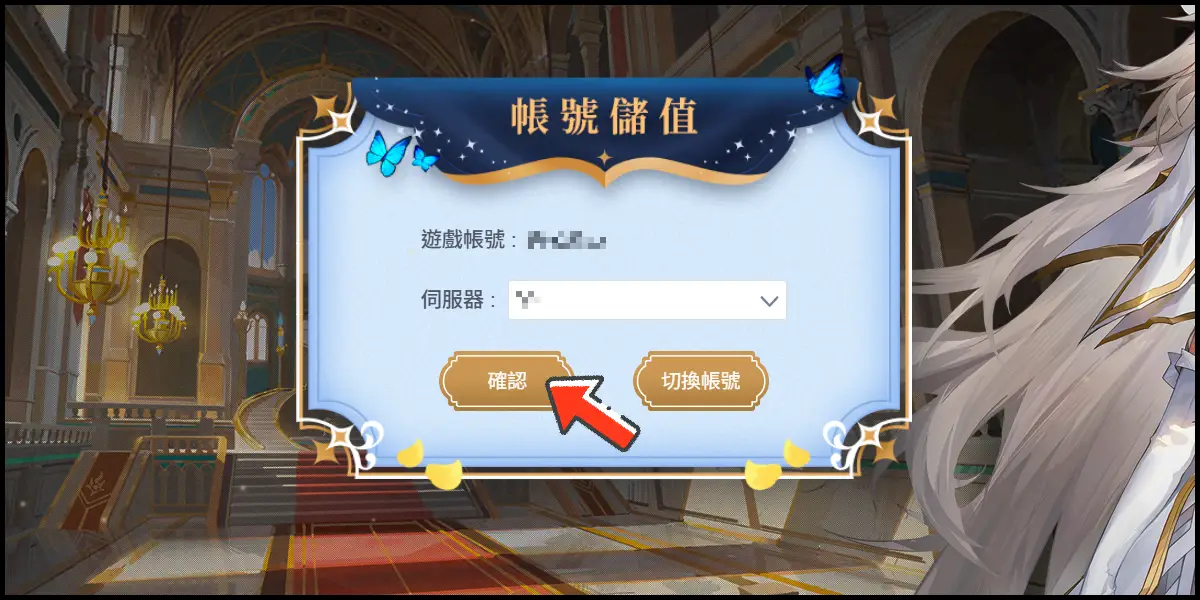
ขั้นตอนที่3
เลือกไอเทมที่ต้องการเติมเงิน แล้วคลิกปุ่ม 確認 (ยืนยัน)
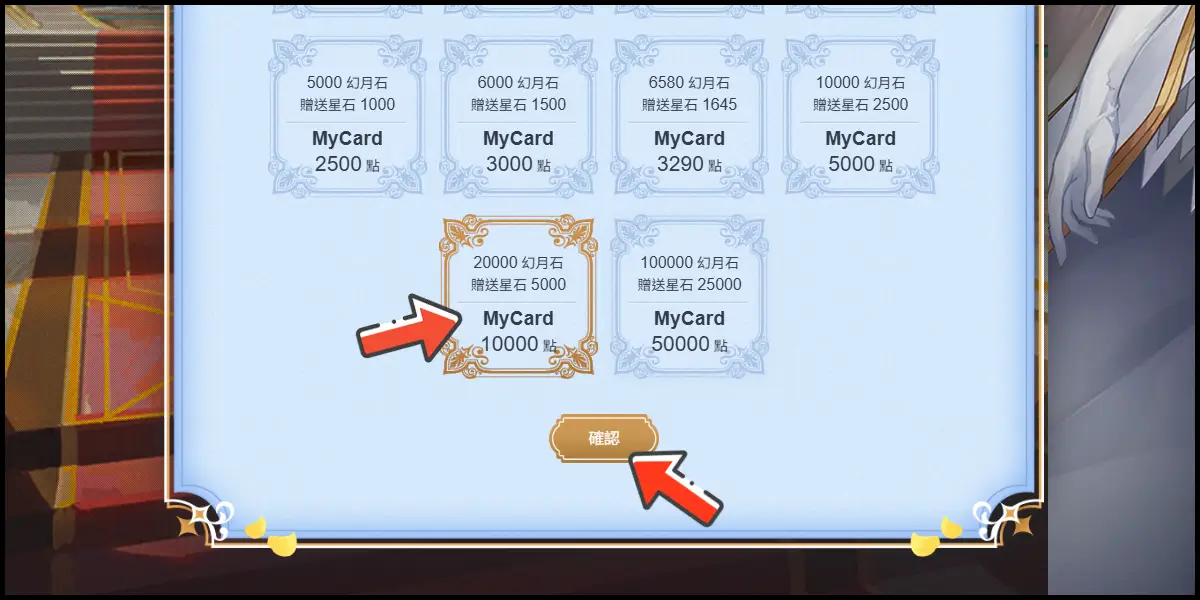
ขั้นตอนที่4
คลิก "More" ตามในภาพเพื่อตั้งค่าวิธีการชำระเงินสำหรับแต่ละประเทศ/ภูมิภาควิธีการชำระเงินจะเป็นไปตามภูมิภาคที่คุณเลือก (หากต้องการเปลี่ยนภาษาให้คลิกตัวเลือกภาษาที่มุมขวาบน)

ขั้นตอนที่5
เลือกวิธีการชำระเงินและช่องทางการชำระเงินที่คุณต้องการใช้ (คู่มือนี้ใช้การชำระเงินผ่านธนาคารกรุงเทพเป็นตัวอย่าง)
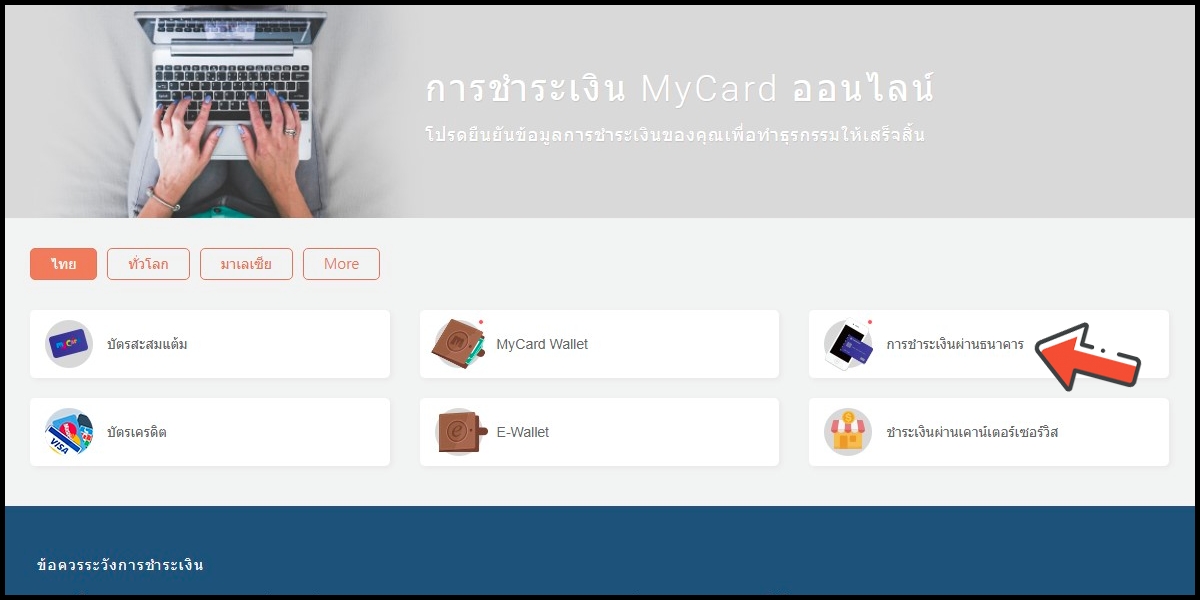
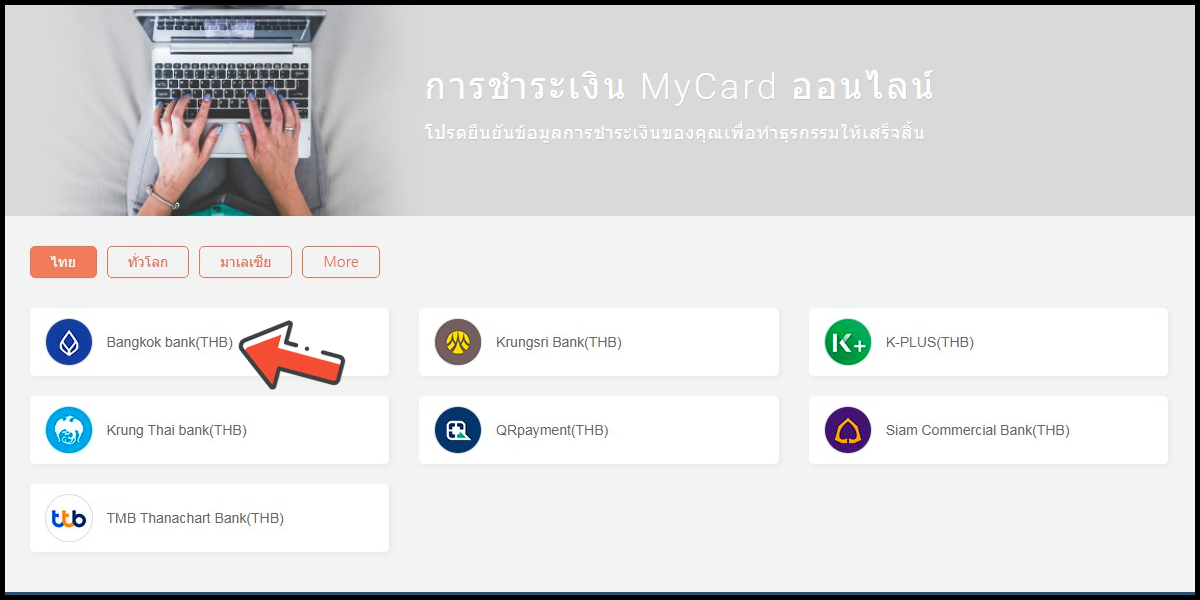
ขั้นตอนที่6
ลงรายละเอียดให้ครบถ้วน จากนั้นกดยืนยันส่งออก
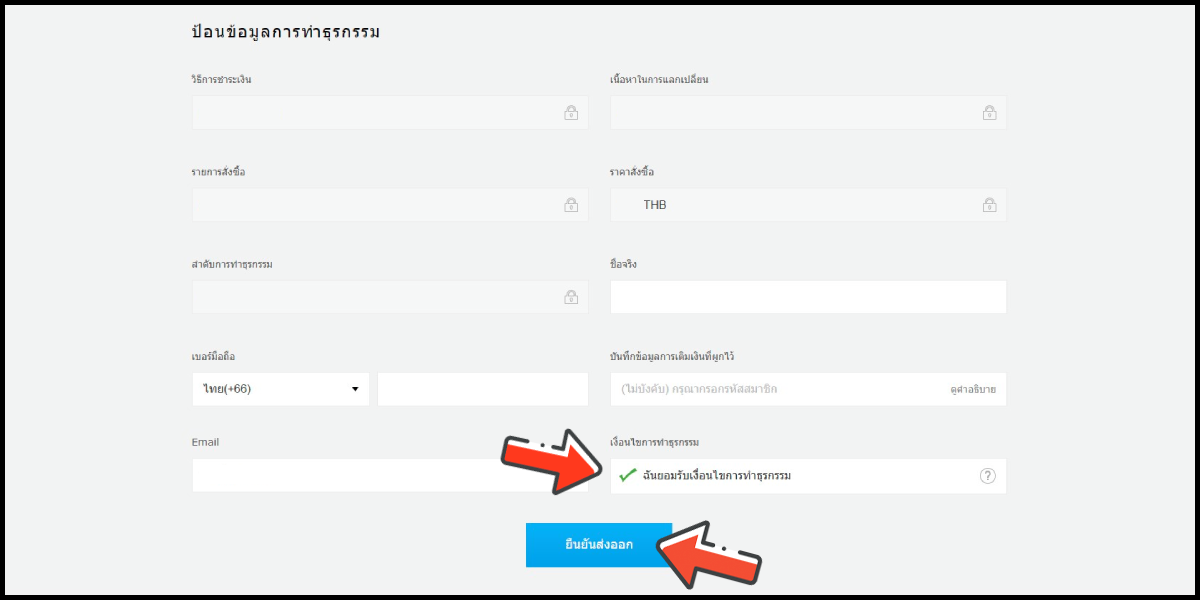
ขั้นตอนที่7
ล็อกอินเข้าสู่ระบบธนาคารเเละทําตามขั้นตอนของระบบให้เสร็จสิ้น
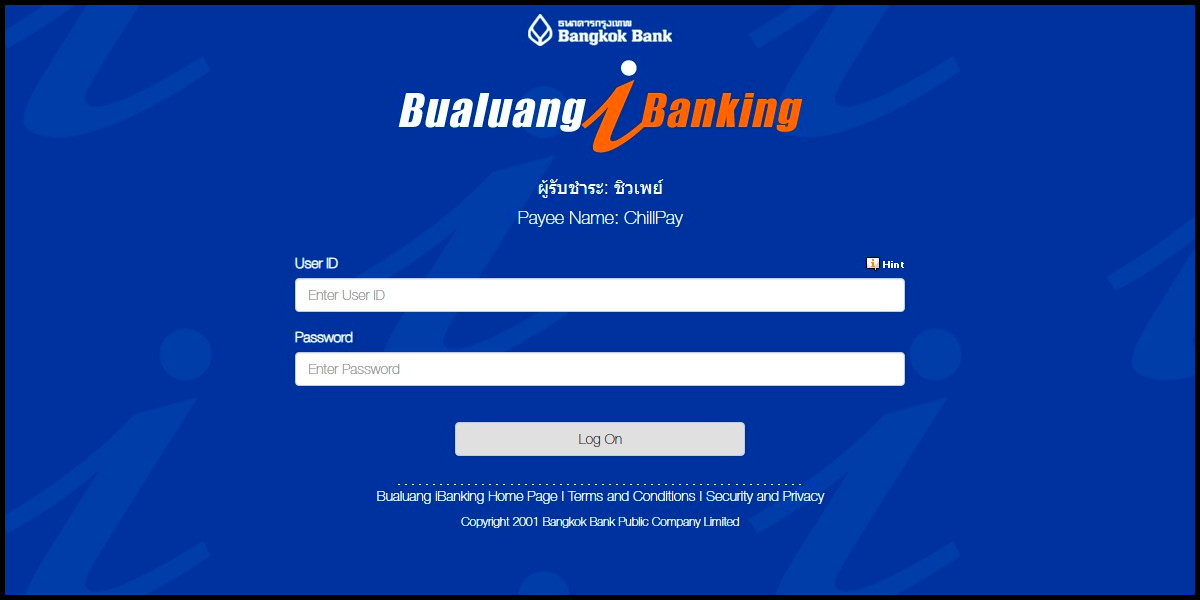
บัตรเติมเกมMyCard
ขั้นตอนที่1
คลิกที่นี่ เพื่อไปยังหน้าการเติมเงิน และเข้าสู่ระบบด้วยบัญชีเกมของคุณ
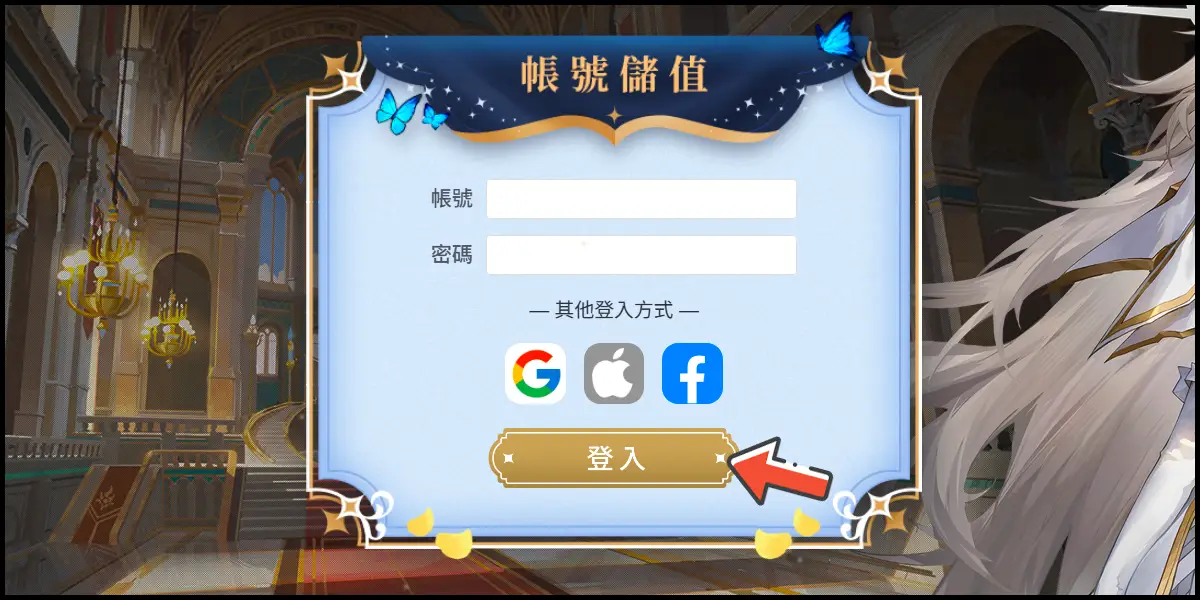
ขั้นตอนที่2
ตรวจสอบบัญชีเกม (遊戲帳號) และเซิร์ฟเวอร์ (伺服器) ที่ต้องการเติมเงิน แล้วคลิกปุ่ม 確認 (ยืนยัน)
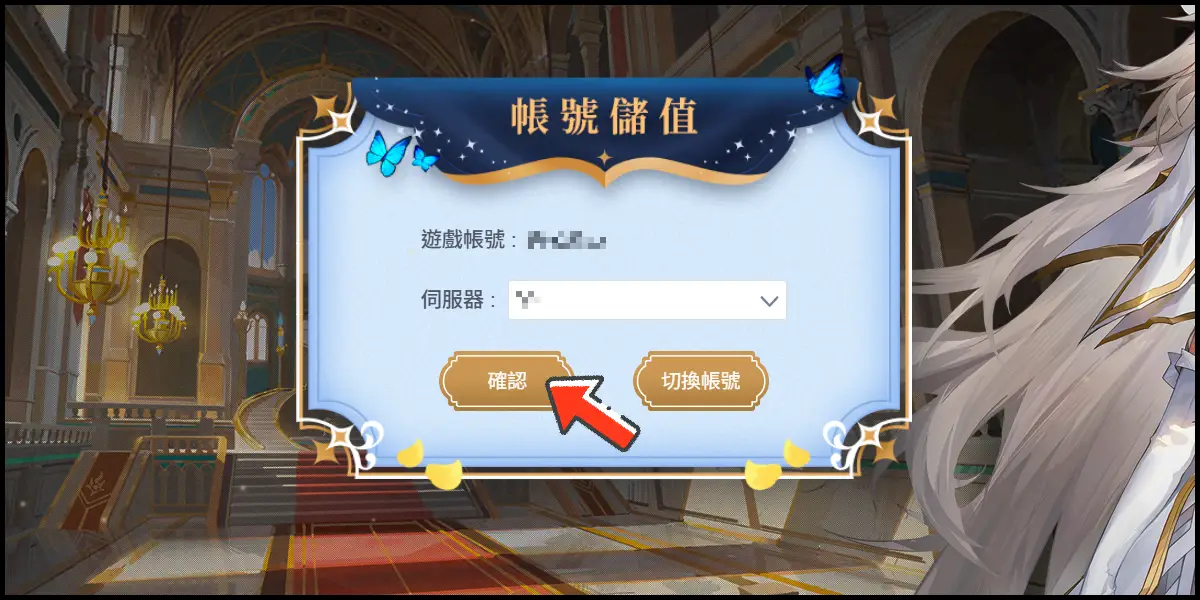
ขั้นตอนที่3
เลือกไอเทมที่ต้องการเติมเงิน แล้วคลิกปุ่ม 確認 (ยืนยัน)
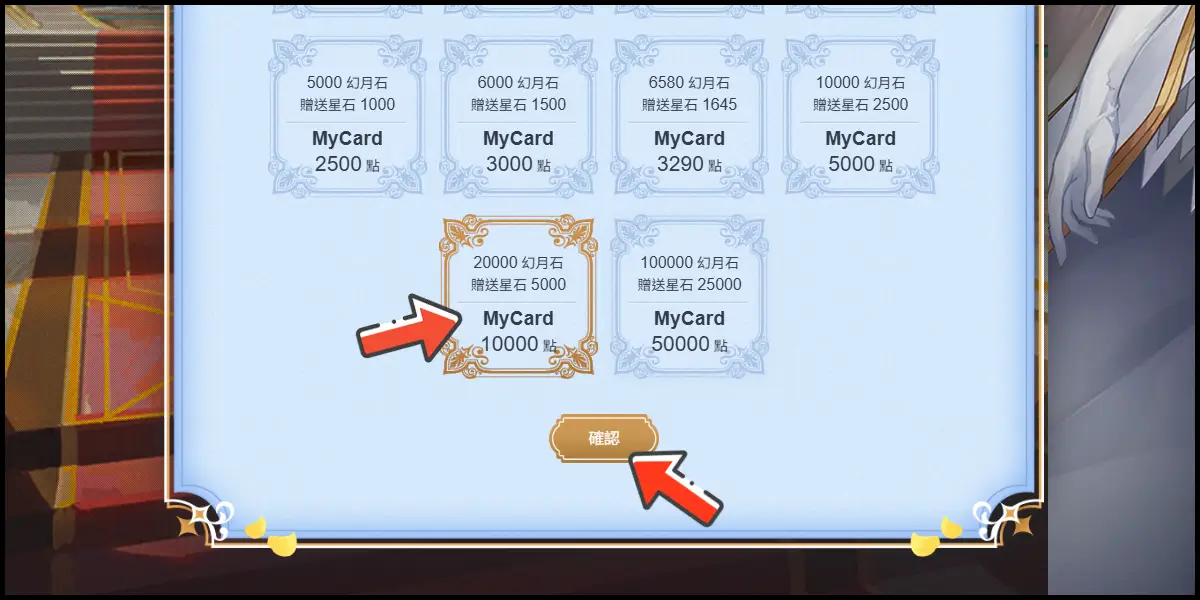
ขั้นตอนที่4
คลิก "More" ตามในภาพเพื่อตั้งค่าวิธีการชำระเงินสำหรับแต่ละประเทศ/ภูมิภาควิธีการชำระเงินจะเป็นไปตามภูมิภาคที่คุณเลือก (หากต้องการเปลี่ยนภาษาให้คลิกตัวเลือกภาษาที่มุมขวาบน)

ขั้นตอนที่5
เลือก "บัตรเติมเหรียญ"
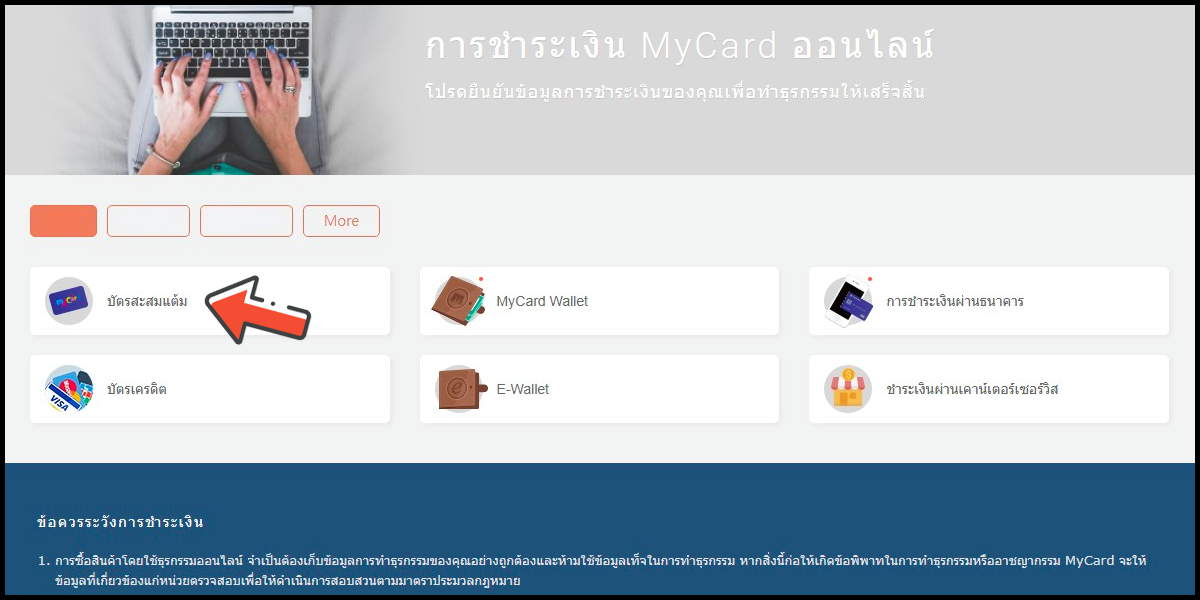
ขั้นตอนที่6
กรอกหมายเลขบัตรเติมเหรียญและรหัสผ่านของคุณตามลำดับ จากนั้นกดดำเนินการเติมเงิน
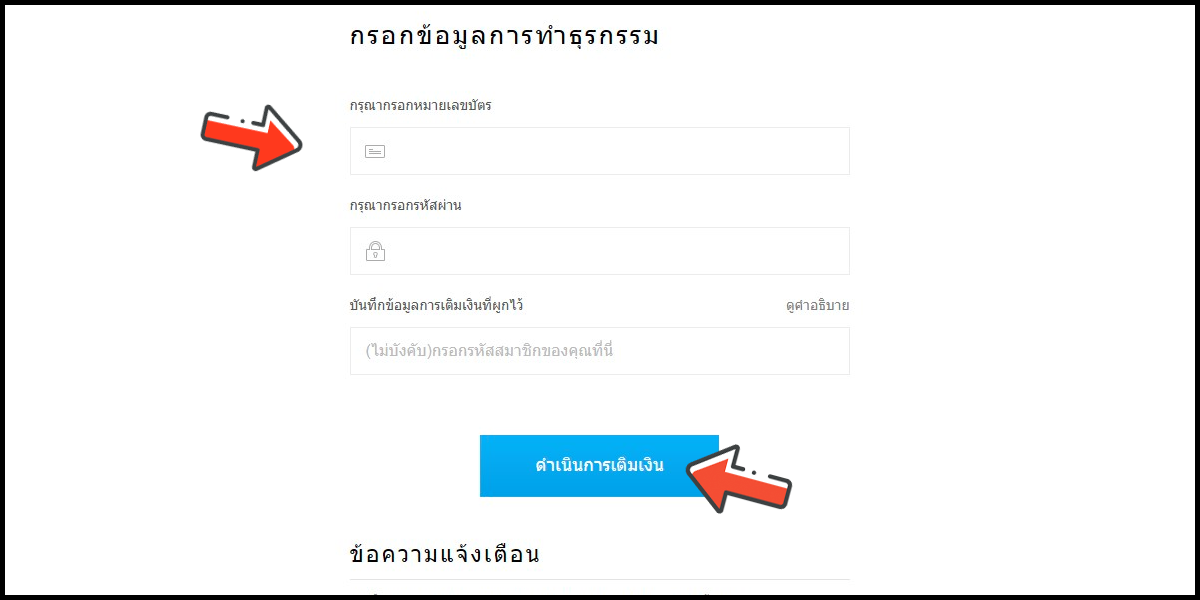
MyCard Wallet
※หากต้องการใช้กระเป๋าเงิน MyCard คุณต้องเปลี่ยนที่อยู่ IP ของคุณเป็น IP ของไต้หวัน
ขั้นตอนที่1
คลิกที่นี่ เพื่อไปยังหน้าการเติมเงิน และเข้าสู่ระบบด้วยบัญชีเกมของคุณ
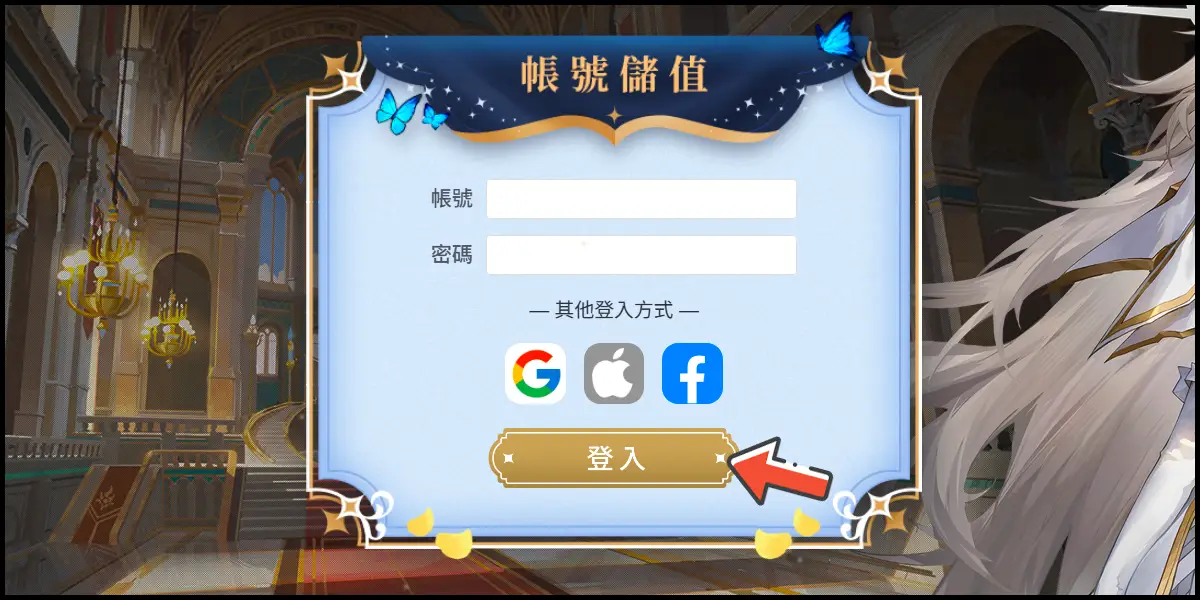
ขั้นตอนที่2
ตรวจสอบบัญชีเกม (遊戲帳號) และเซิร์ฟเวอร์ (伺服器) ที่ต้องการเติมเงิน แล้วคลิกปุ่ม 確認 (ยืนยัน)
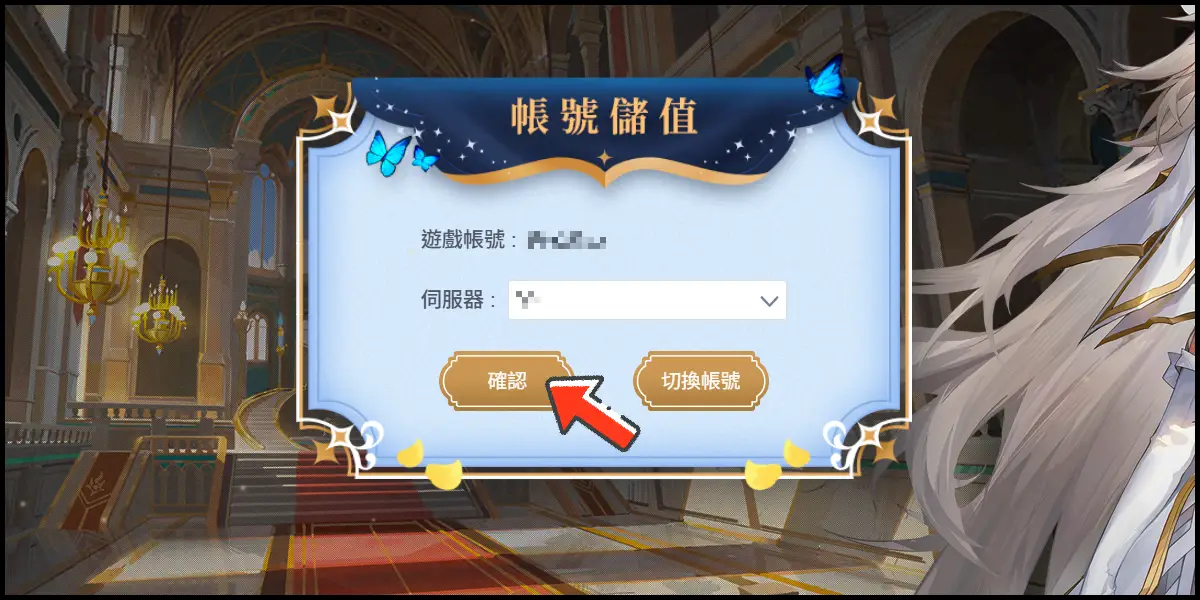
ขั้นตอนที่3
เลือกไอเทมที่ต้องการเติมเงิน แล้วคลิกปุ่ม 確認 (ยืนยัน)
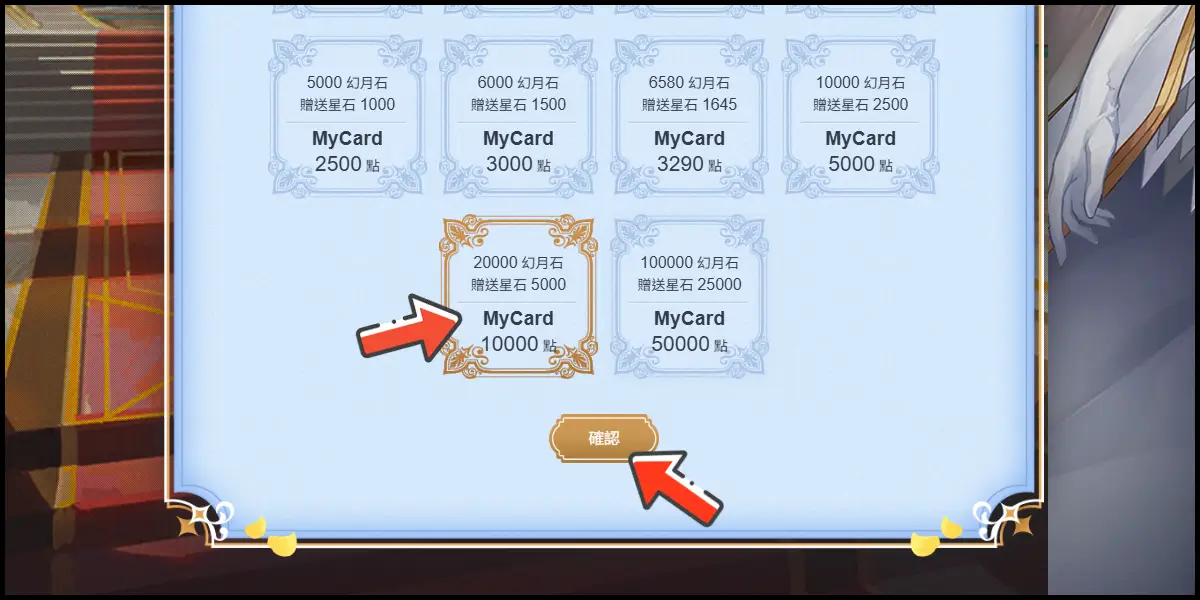
ขั้นตอนที่4
คลิก "More" ตามในภาพเพื่อตั้งค่าวิธีการชำระเงินสำหรับแต่ละประเทศ/ภูมิภาควิธีการชำระเงินจะเป็นไปตามภูมิภาคที่คุณเลือก (หากต้องการเปลี่ยนภาษาให้คลิกตัวเลือกภาษาที่มุมขวาบน)

ขั้นตอนที่5
เลือกวิธีการชำระเงิน MyCard Wallet
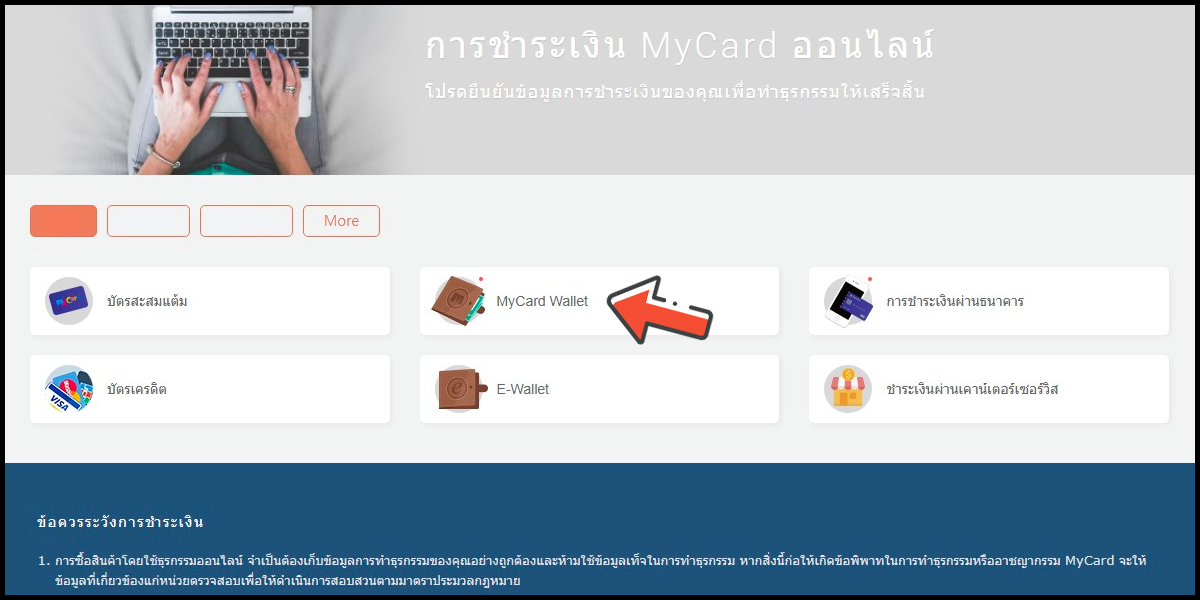
ขั้นตอนที่6
เข้าสู่ระบบบัญชีสมาชิก MyCard (หรือคุณสามารถใช้ MyCard APP ใช้เหรียญด่วน โดยเปิดแอปและสแกน QR CODE)
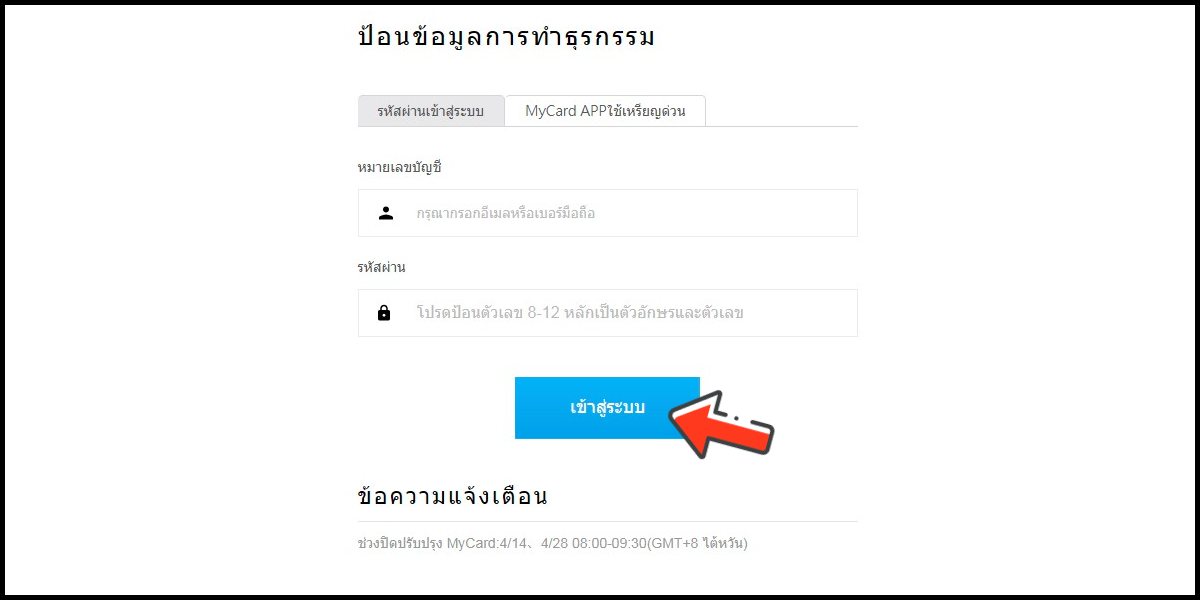
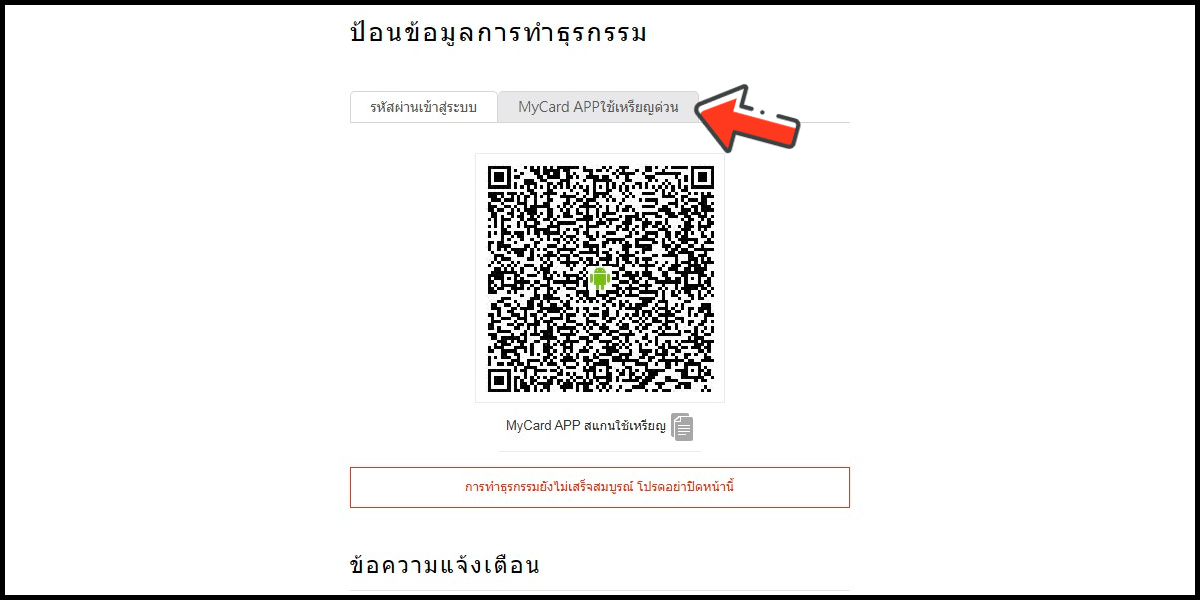
ขั้นตอนที่7
กรอกรหัสการชำระเงินและเบอร์โทรศัพท์มือถือ (ไม่บังคับ) จากนั้นคลิกยืนยันเพื่อทำธุรกรรมให้เสร็จสิ้น

- ชำระเงินออนไลน์
- บัตรเติมเกมMyCard
- MyCard Wallet
Mobile Banking
ขั้นตอนที่1
ดาวน์โหลดและติดตั้งเวอร์ชัน APK ของเกม จากนั้นเข้าสู่ระบบด้วยบัญชีเกมของคุณ แล้วคลิกไอคอน 商店 (ร้านค้า) ที่หน้าหลักของเกม

ขั้นตอนที่2
เลือกไอเทมที่ต้องการเติมเงิน

ขั้นตอนที่3
คลิก "More" ตามในภาพเพื่อตั้งค่าวิธีการชำระเงินสำหรับแต่ละประเทศ/ภูมิภาควิธีการชำระเงินจะเป็นไปตามภูมิภาคที่คุณเลือก (หากต้องการเปลี่ยนภาษาให้คลิกตัวเลือกภาษาที่มุมขวาบน)

ขั้นตอนที่4
เลือกวิธีการชำระเงินและช่องทางการชำระเงินที่คุณต้องการใช้ (คู่มือนี้ใช้การชำระเงินผ่านธนาคารกรุงเทพเป็นตัวอย่าง)
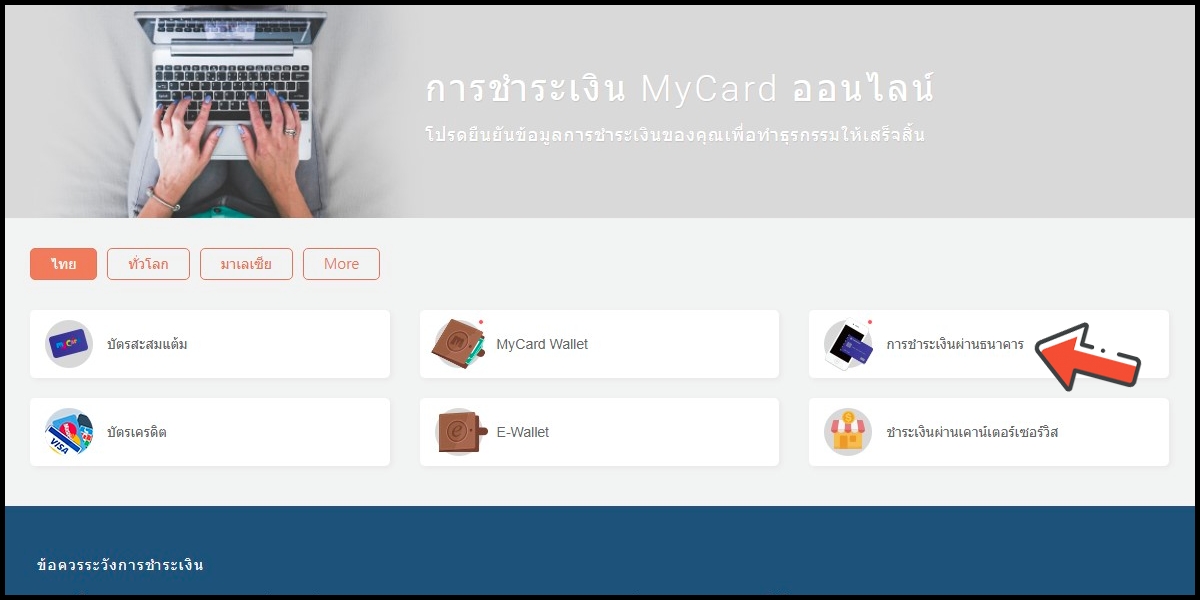
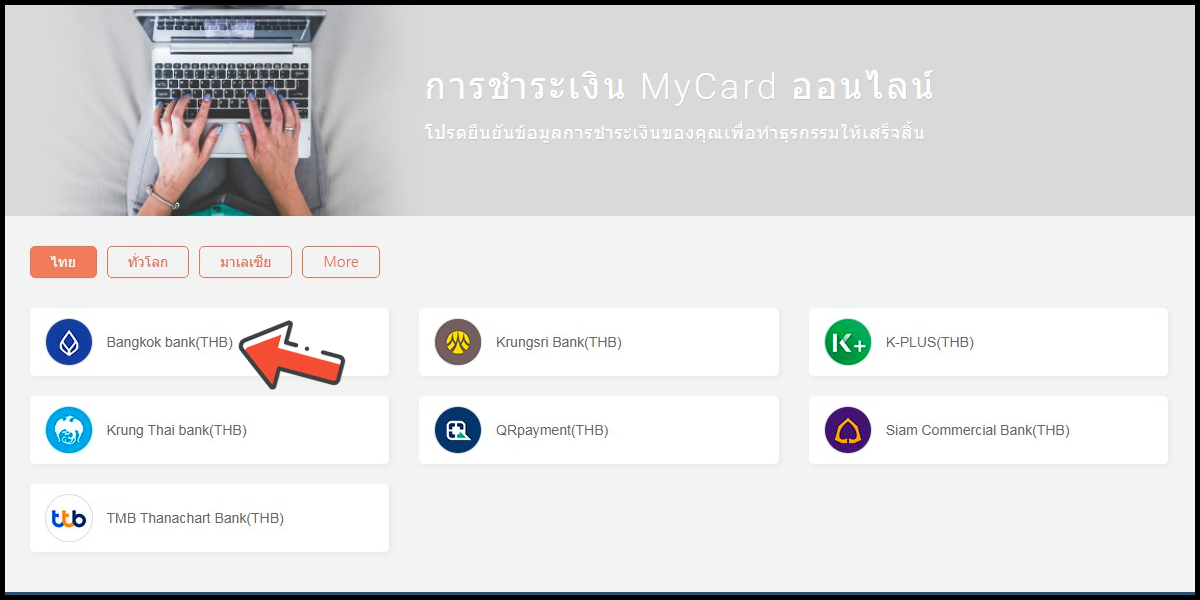
ขั้นตอนที่5
ลงรายละเอียดให้ครบถ้วน จากนั้นกดยืนยันส่งออก
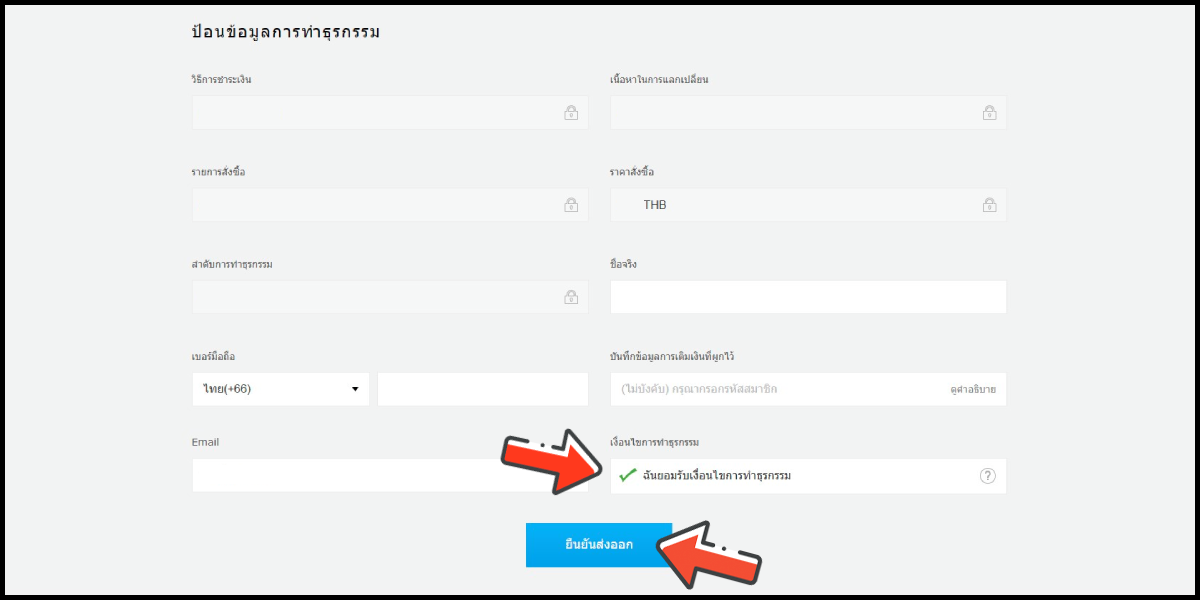
ขั้นตอนที่6
ล็อกอินเข้าสู่ระบบธนาคารเเละทําตามขั้นตอนของระบบให้เสร็จสิ้น
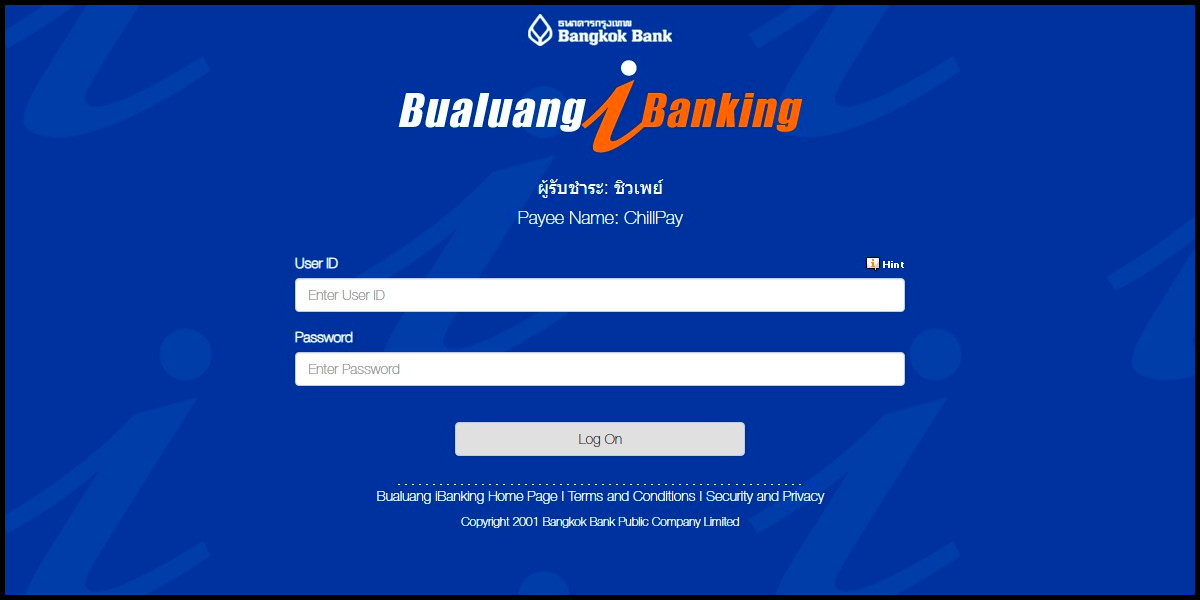
บัตรเติมเกมMyCard
ขั้นตอนที่1
ดาวน์โหลดและติดตั้งเวอร์ชัน APK ของเกม จากนั้นเข้าสู่ระบบด้วยบัญชีเกมของคุณ แล้วคลิกไอคอน 商店 (ร้านค้า) ที่หน้าหลักของเกม

ขั้นตอนที่2
เลือกไอเทมที่ต้องการเติมเงิน

ขั้นตอนที่3
คลิก "More" ตามในภาพเพื่อตั้งค่าวิธีการชำระเงินสำหรับแต่ละประเทศ/ภูมิภาควิธีการชำระเงินจะเป็นไปตามภูมิภาคที่คุณเลือก (หากต้องการเปลี่ยนภาษาให้คลิกตัวเลือกภาษาที่มุมขวาบน)

ขั้นตอนที่4
เลือก "บัตรเติมเหรียญ"
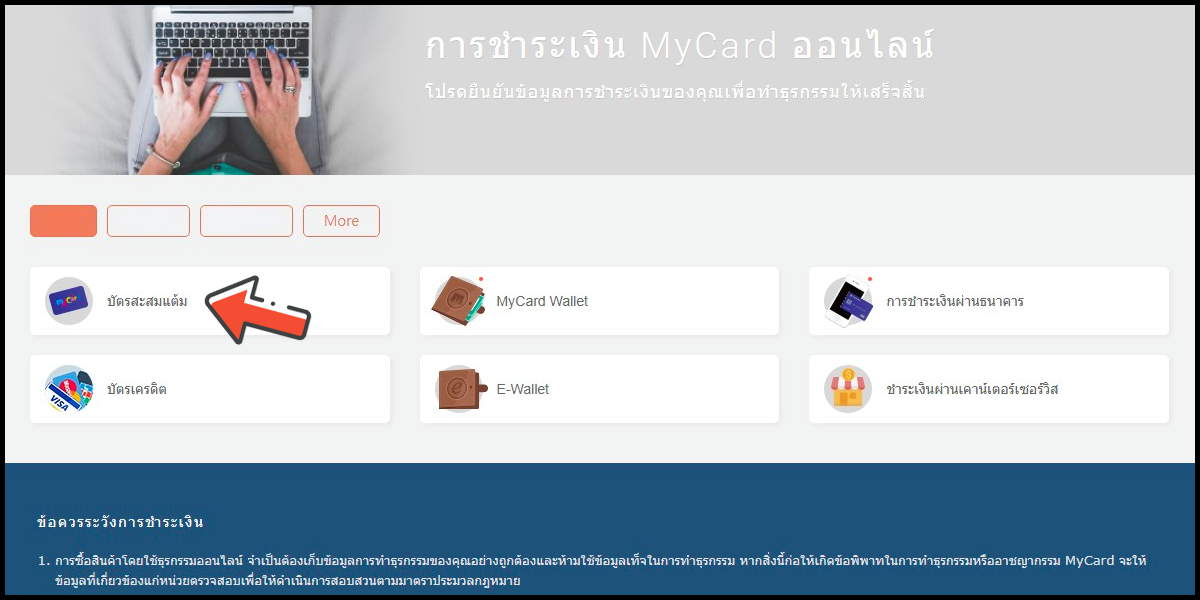
ขั้นตอนที่5
กรอกหมายเลขบัตรเติมเหรียญและรหัสผ่านของคุณตามลำดับ จากนั้นกดดำเนินการเติมเงิน
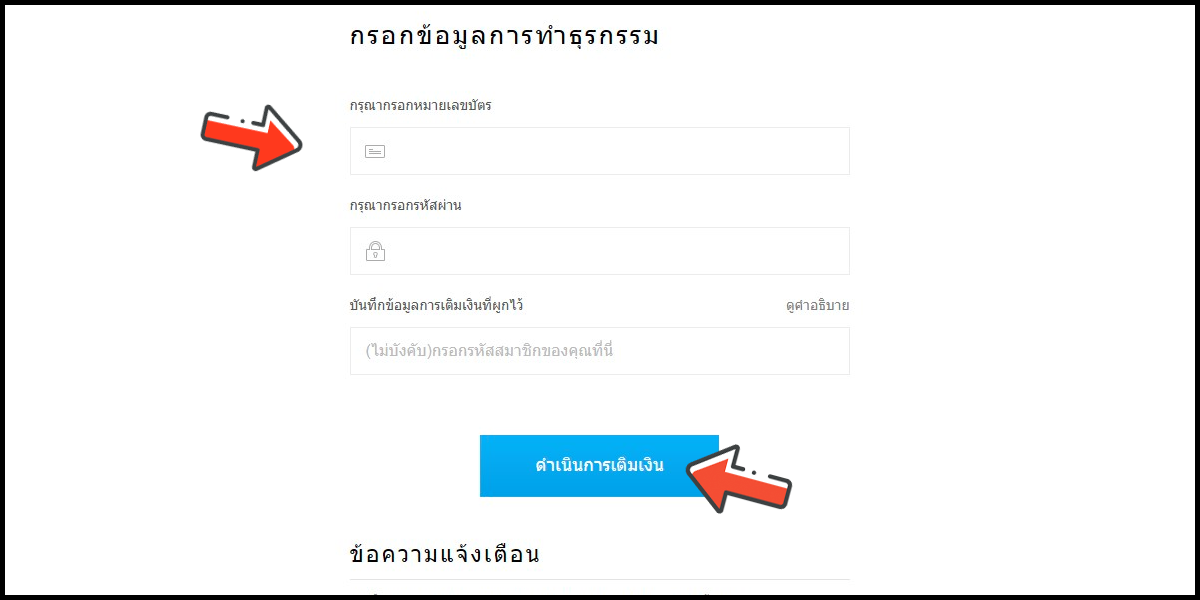
MyCard Wallet
※หากต้องการใช้กระเป๋าเงิน MyCard คุณต้องเปลี่ยนที่อยู่ IP ของคุณเป็น IP ของไต้หวัน
ขั้นตอนที่1
ดาวน์โหลดและติดตั้งเวอร์ชัน APK ของเกม จากนั้นเข้าสู่ระบบด้วยบัญชีเกมของคุณ แล้วคลิกไอคอน 商店 (ร้านค้า) ที่หน้าหลักของเกม

ขั้นตอนที่2
เลือกไอเทมที่ต้องการเติมเงิน

ขั้นตอนที่3
คลิก "More" ตามในภาพเพื่อตั้งค่าวิธีการชำระเงินสำหรับแต่ละประเทศ/ภูมิภาควิธีการชำระเงินจะเป็นไปตามภูมิภาคที่คุณเลือก (หากต้องการเปลี่ยนภาษาให้คลิกตัวเลือกภาษาที่มุมขวาบน)

ขั้นตอนที่4
เลือกวิธีการชำระเงิน MyCard Wallet
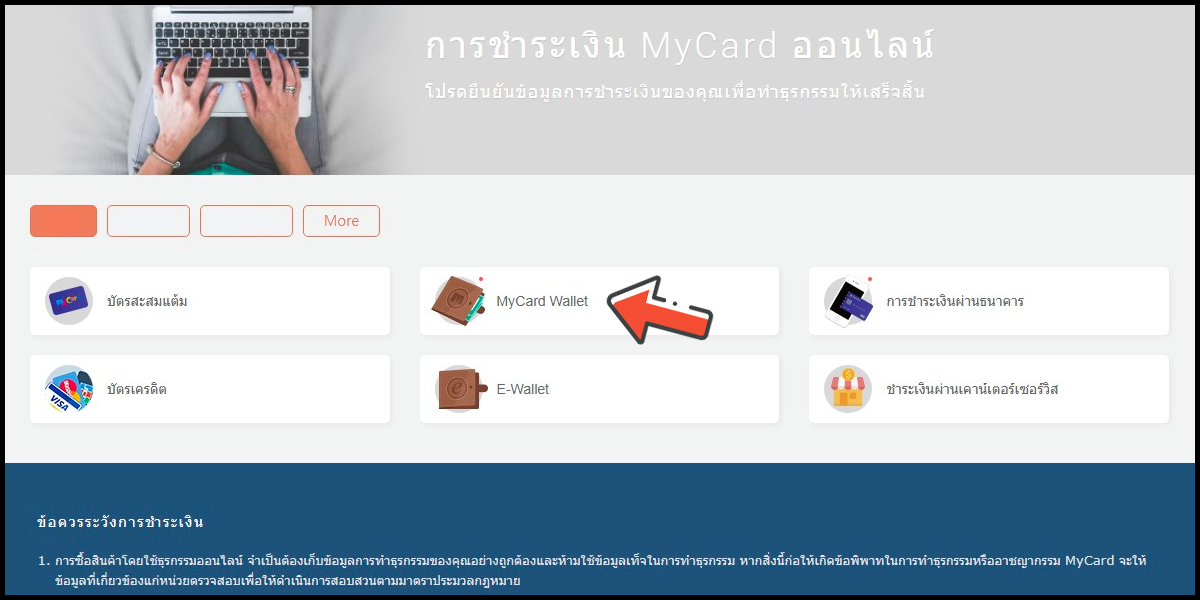
ขั้นตอนที่5
เข้าสู่ระบบบัญชีสมาชิก MyCard (หรือคุณสามารถใช้ MyCard APP ใช้เหรียญด่วน โดยเปิดแอปและสแกน QR CODE)
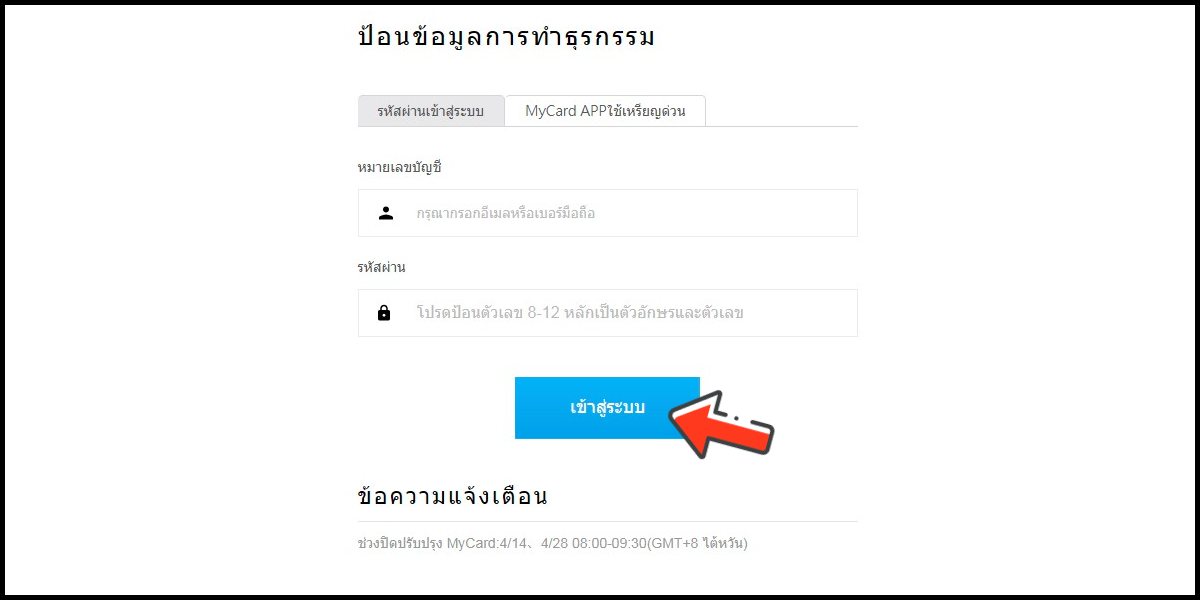
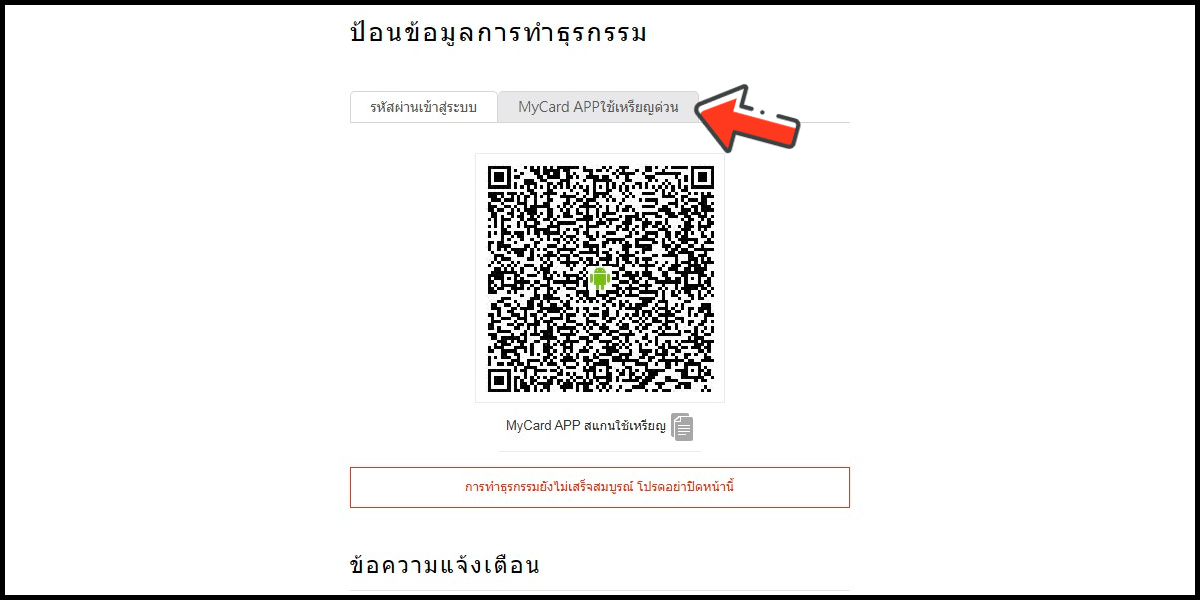
ขั้นตอนที่6
กรอกรหัสการชำระเงินและเบอร์โทรศัพท์มือถือ (ไม่บังคับ) จากนั้นคลิกยืนยันเพื่อทำธุรกรรมให้เสร็จสิ้น







